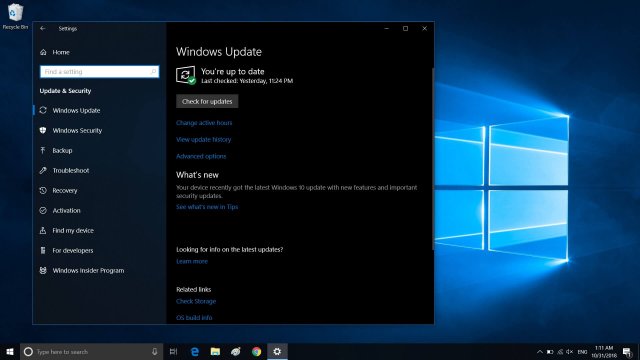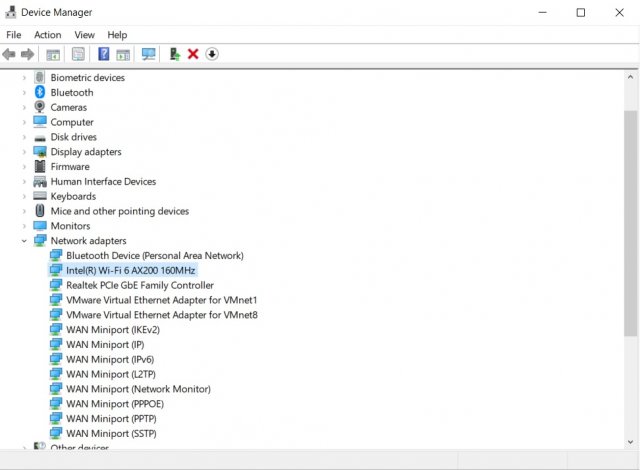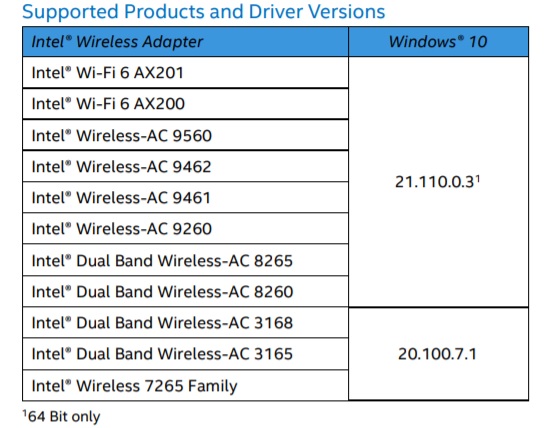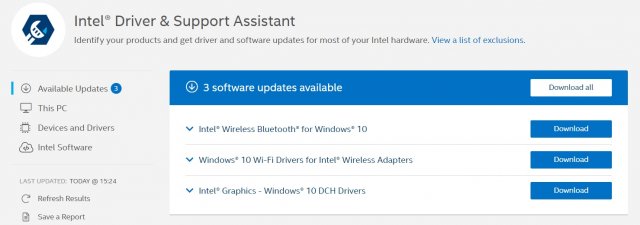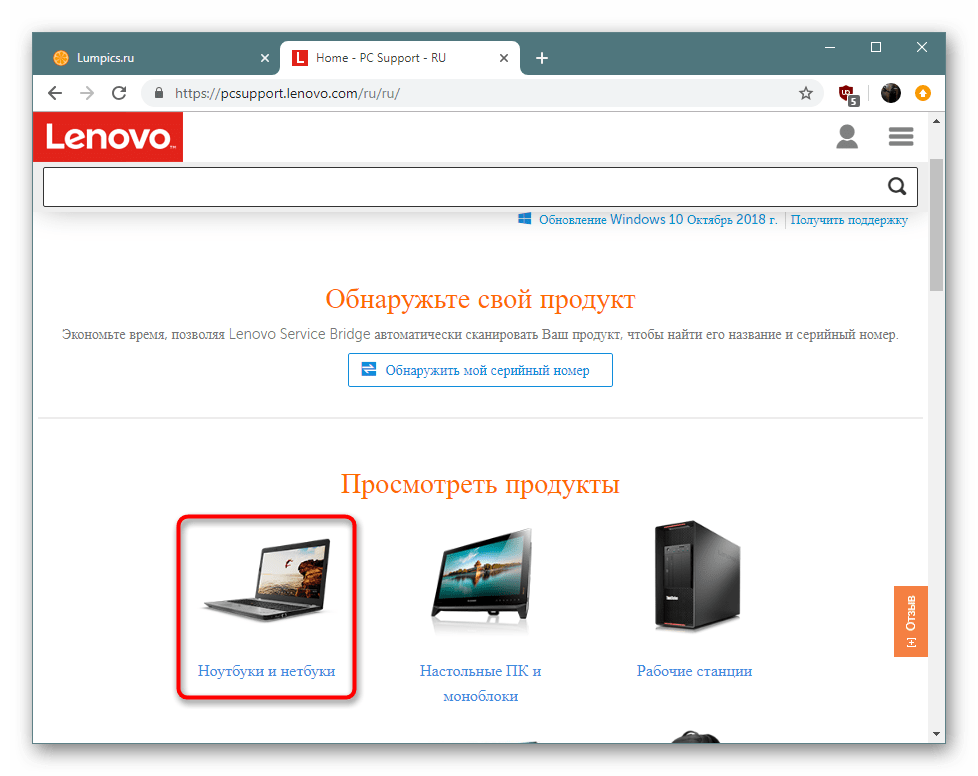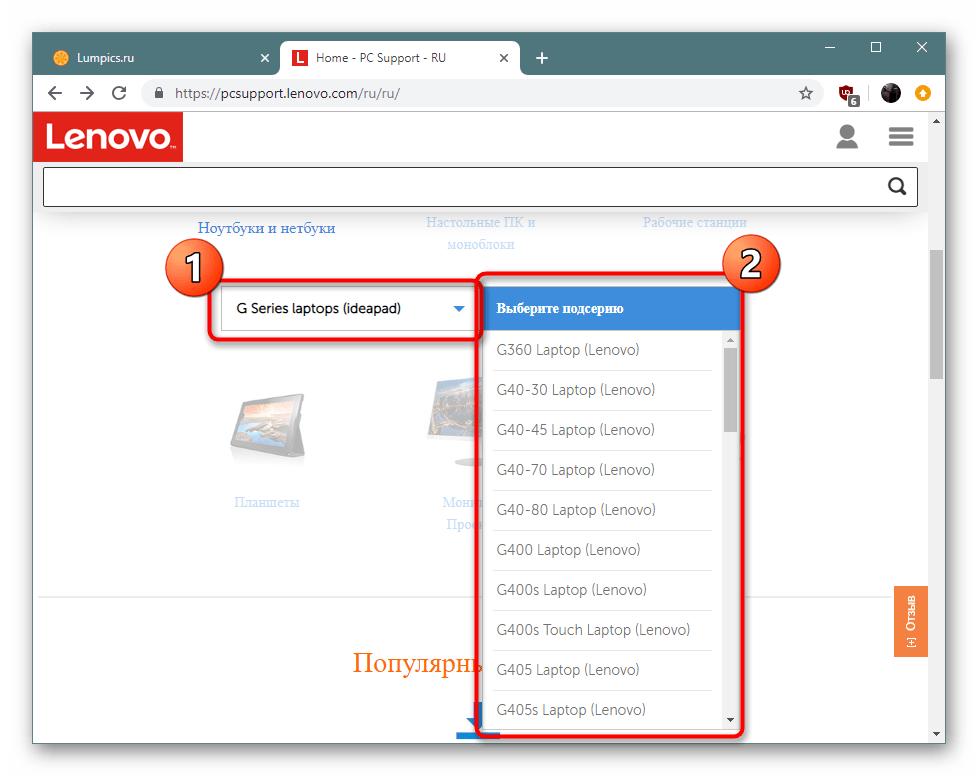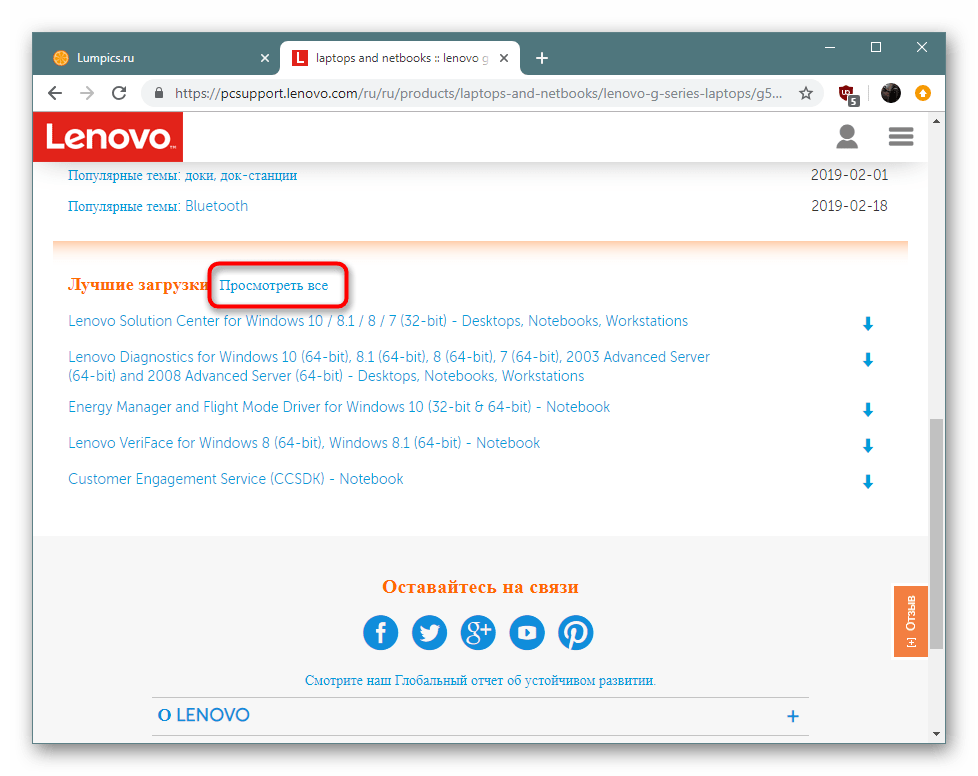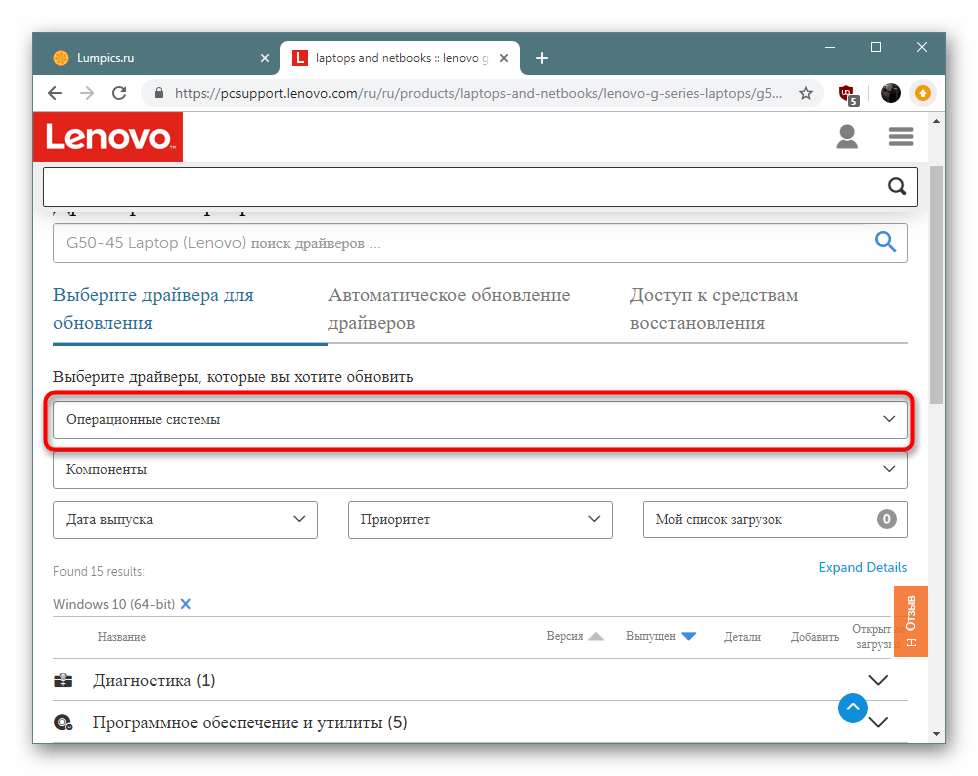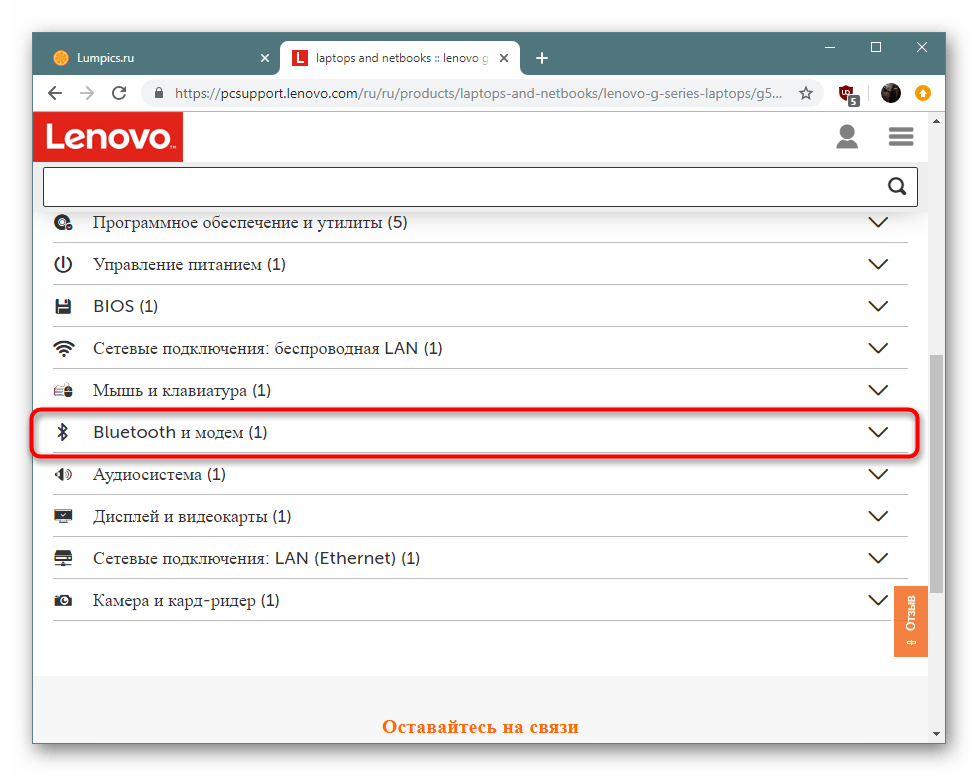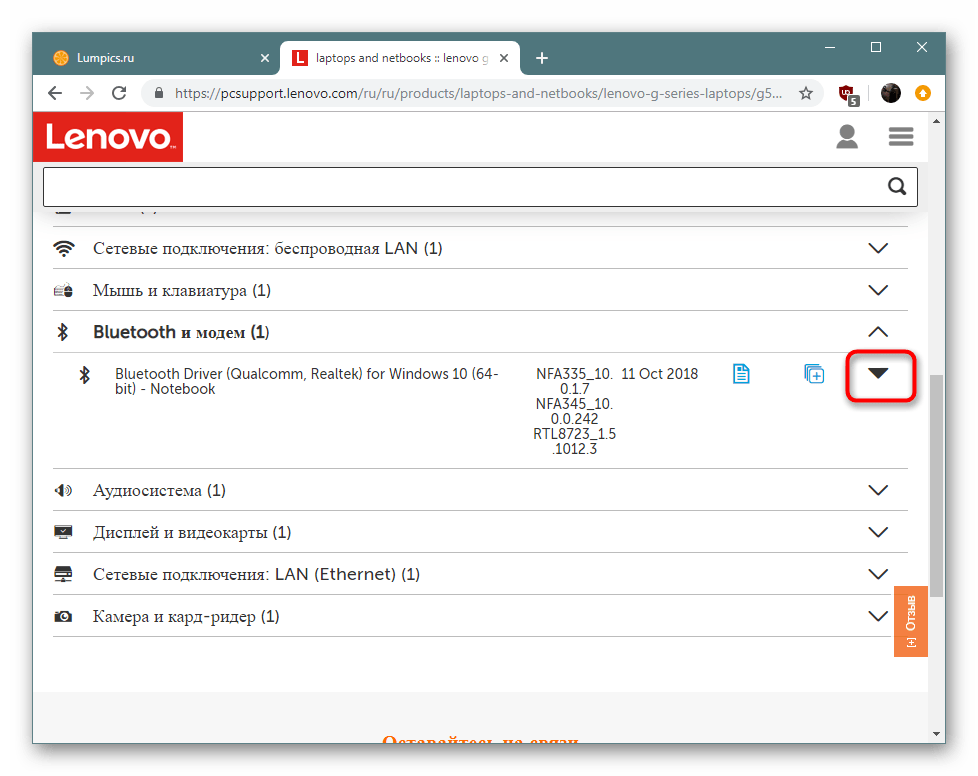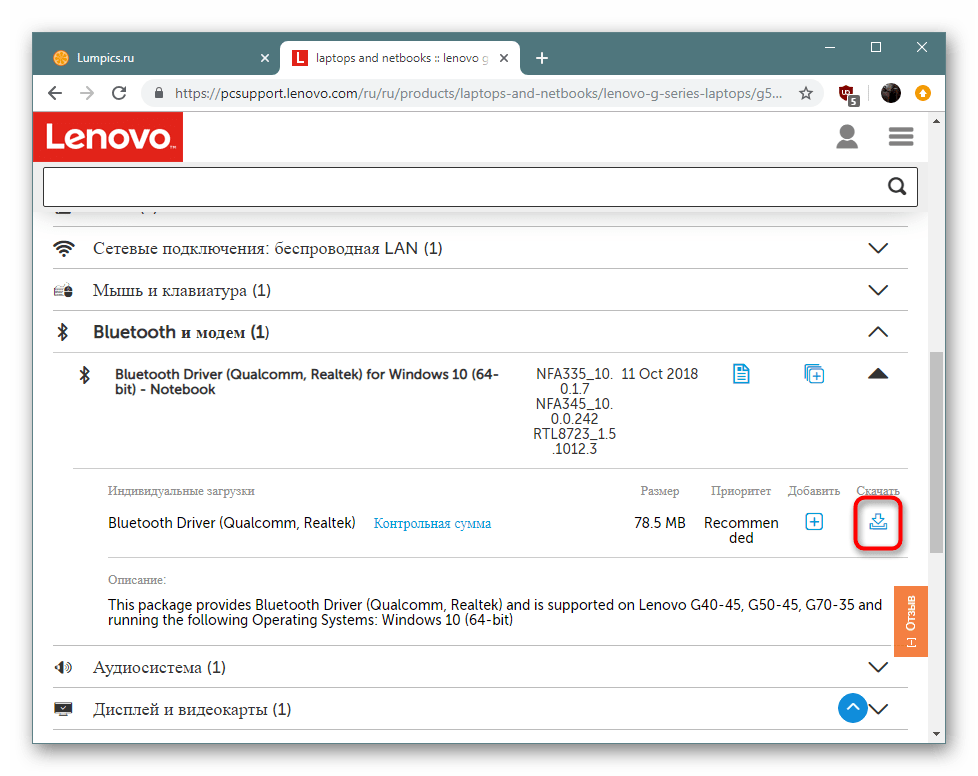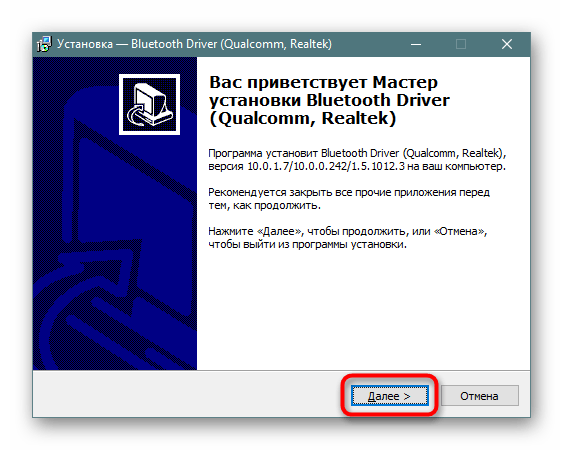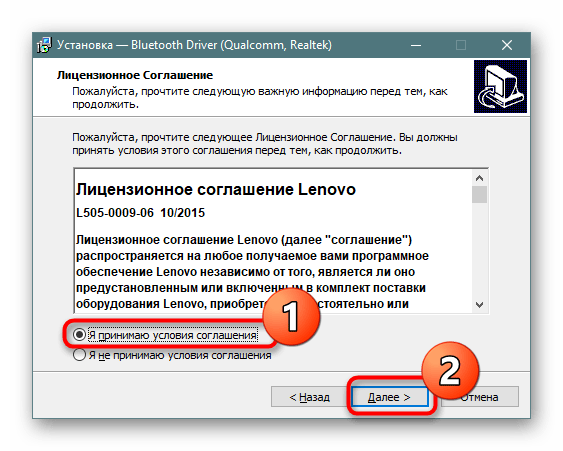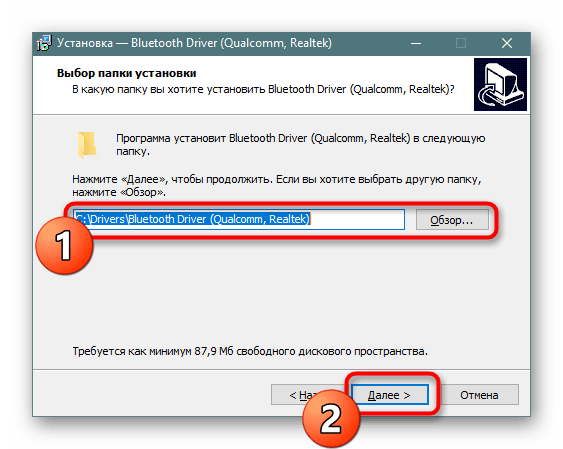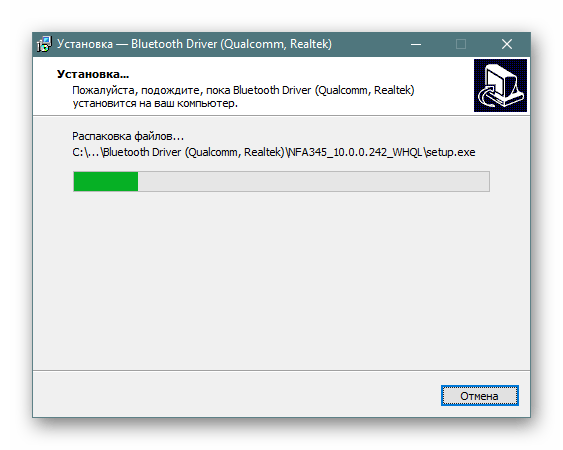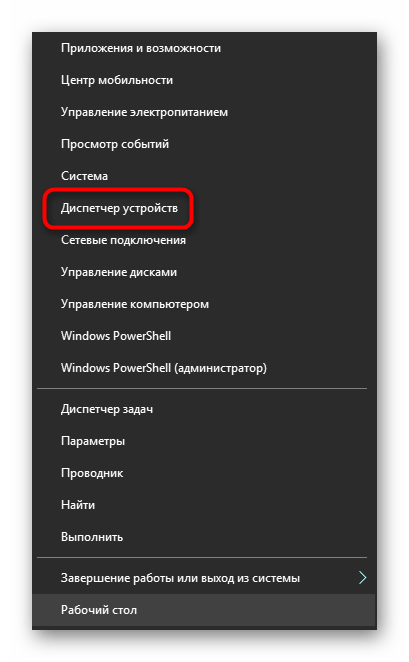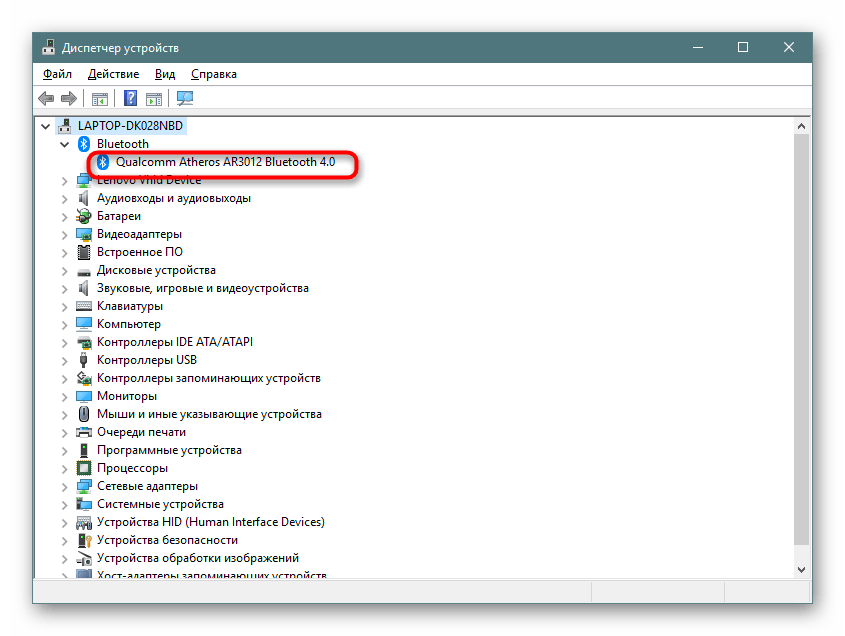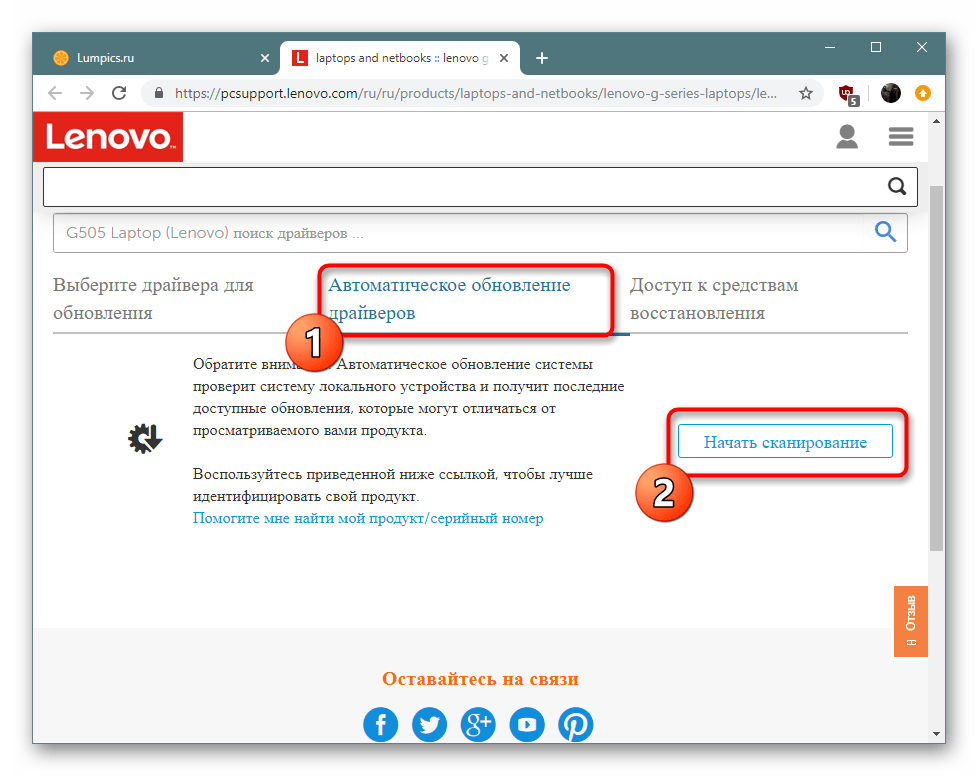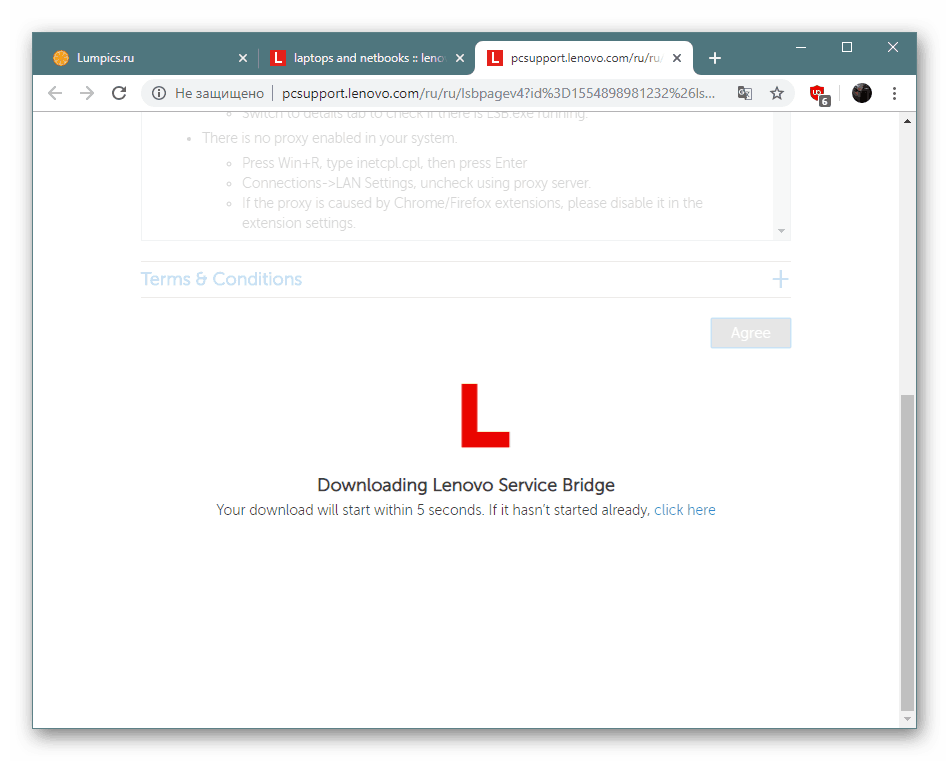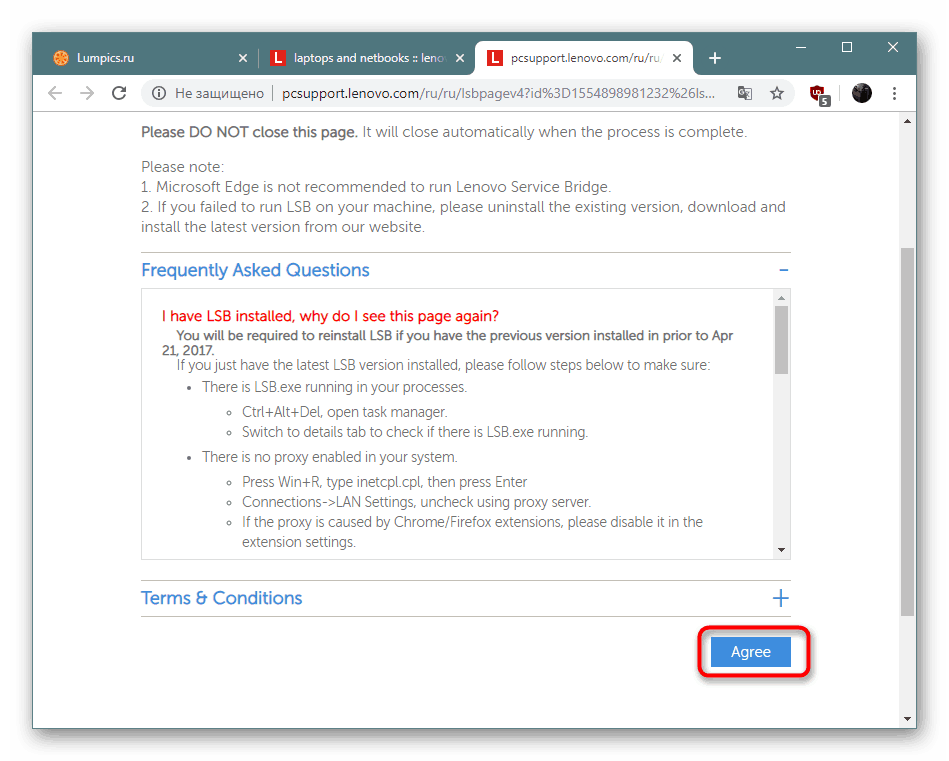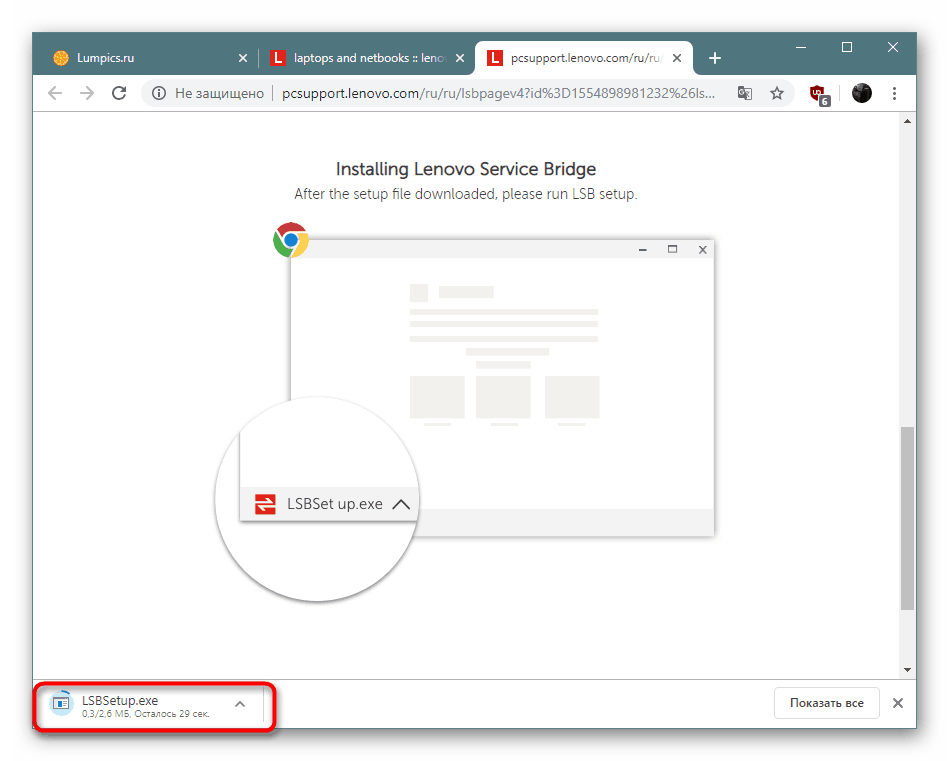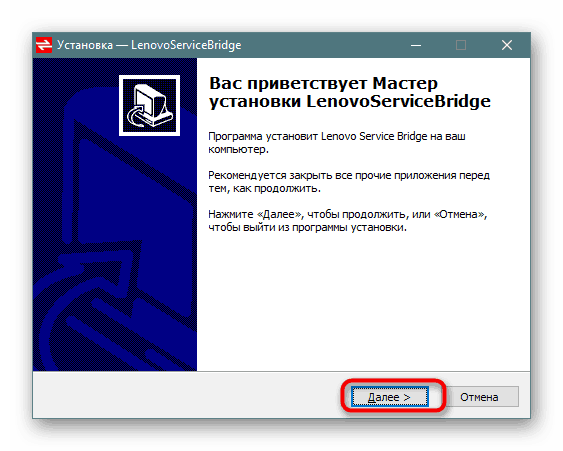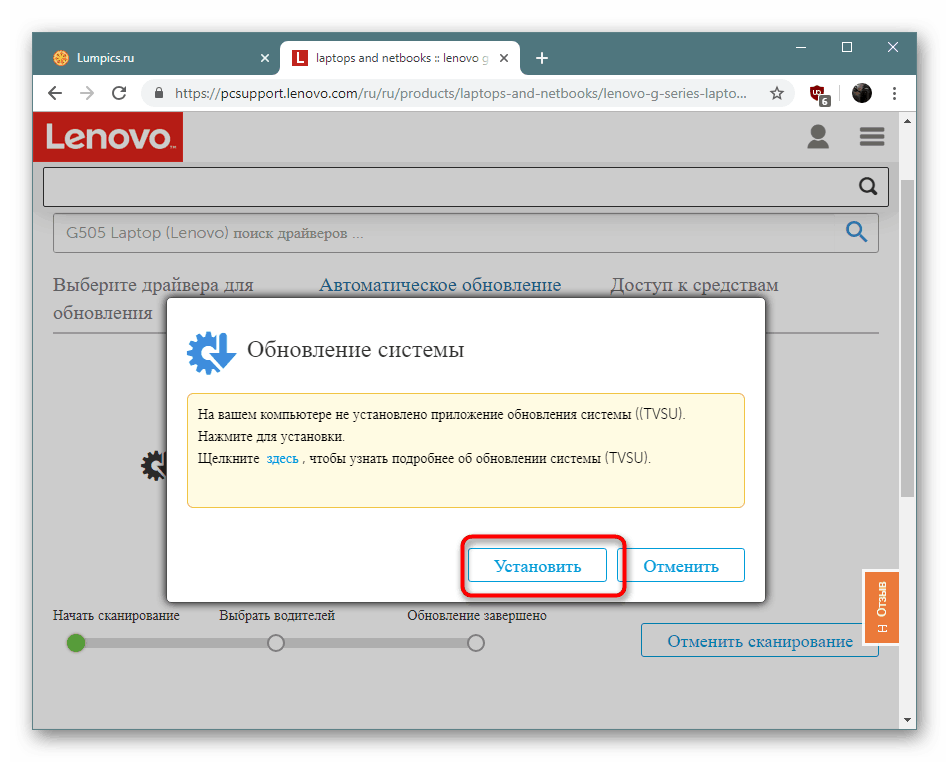Intel обновляет драйверы Wi-Fi и Bluetooth для Windows 10, чтобы исправить BSOD
Intel выпустила обновленные драйверы Wi-Fi и Bluetooth для Windows 10 May 2020 Update и более ранних версий. Очевидно, драйверы были опубликованы 4 августа 2020 года, но только начали распространяться среди некоторых пользователей.
Обновление драйвера Wi-Fi от Intel, похоже, в основном решает проблемы с синим экраном смерти, возникающие на некоторых устройствах. С другой стороны, обновление драйвера Bluetooth приносит с собой общие улучшения производительности и безопасности.
Стоит отметить, что обновленный драйвер Wi-Fi от Intel еще не является широко доступным для пользователей, и Intel может распространить драйвер на другие устройства в ближайшие недели, когда период постепенного развертывания закончится.
Драйверы Wi-Fi
Intel заявляет, что последний драйвер Wi-Fi для Windows 10 устраняет ошибки типа «Синего экрана смерти», вызванные старыми драйверами и когда пользователи выводят свои ноутбуки из спящего режима.
Intel выпускает обновление драйверов для следующих адаптеров:
• 21.110.1.1 для AX201, AX200, 9560, 9260, 9462, 9461;
• 20.70.18.2 для 8265 и 8260;
• 19.51.30.1 для 7265, 3165 и 3168.
Чтобы определить, подходит ли ваше устройство для обновления, откройте Диспетчер устройств, щелкните «Сетевые адаптеры» и разверните ветку. Если у вас есть один из перечисленных выше адаптеров Intel, вы сможете загрузить и установить новые драйверы в ближайшие недели.
Вот полный список изменений в обновлении драйвера Wi-Fi:
- Устраняет проблему, из-за которой производительность передачи данных снижается при переключении сетевых подключений с Wi-Fi Direct на точку доступа 2,4 ГГц.
- Исправляет BSOD, вызванный беспроводным драйвером Intel.
- Исправляет BSOD при выходе устройства из спящего режима и включении функции современного режима ожидания.
- Исправляет BSOD с идентификатором события 5010 в средстве просмотра событий.
- Устраняет проблемы с производительностью, когда вы выводите ноутбук из спящего режима и включен современный режим ожидания.
- Устраняет проблемы с отключением, когда ваша система простаивает или вы транслируете онлайн-видео на частоте 2,4 ГГц.
- Включает функциональные улучшения и улучшения безопасности.
Обновление Wi-Fi не является широко доступным для пользователей, и оно может не отображаться для загрузки, когда вы проверяете наличие обновлений.
Обновление драйвера Bluetooth
В отличие от драйверов Wi-Fi, обновленный драйвер Bluetooth от Intel доступен для всех, кто использует совместимые адаптеры.
Исправленный драйвер включает несколько улучшений качества и исправлений ошибок. Например, была исправлена ошибка, из-за которой воспроизведение звука AirPods могло не возобновляться после звонка в Skype.
Как получить обновление
Windows 10 позволяет обновлять драйвер устройства вручную с помощью Центра обновления Windows, Диспетчера устройств и инструмента Intel Driver & Support Assistant.
На флагманских продуктах, таких как Surface Pro, Microsoft и Intel будут сертифицировать драйверы и отправлять обновления через Центр обновления Windows.
Если у вас нет флагманского устройства, может пройти некоторое время, прежде чем производители опубликуют новые пакеты драйверов в Центре обновления Windows. К счастью, Intel позволяет вручную загружать пакеты драйверов, которые были протестированы, проверены и подписаны компанией.
Чтобы получить новые обновления драйверов, выполните следующие действия:
- Загрузите и установите инструмент Intel Driver and Support Assistant (iDSA) отсюда.
- Запустите установщик.
- Откройте помощник по обновлению и следуйте инструкциям на экране.
После установки вы можете получить доступ к инструменту обновления Intel из Панели задач Windows 10.
Помните, что полное развертывание драйверов может занять до пары недель, и обновление может появиться не сразу.
Беспроводный адаптер Intel® Wireless® Bluetooth для Windows® 10
Обновляйте ваши драйверы автоматически
Идентифицируйте ваши продукты и получите обновления драйверов и программного обеспечения для ваших аппаратных средств Intel.
Доступные загрузки
BT_21.120.0_64_Win10.exe
Windows 10, 64-разрядная версия*
BT_21.120.0_32_Win10.exe
Windows 10, 32-разрядная версия*
Другие версии
Подробное описание
Цель
® Технологии Intel® Wireless Bluetooth рекомендуют для конечных пользователей, в том числе для домашних пользователей и бизнес-клиентов с технологией Intel Wireless Bluetooth.
® Intel Wireless Bluetooth, версия®, пакет = 21.120.0
- Версия драйвера 21.120.0.4: для ОС Windows® 10 с использованием AX201, AX200, 9560, 9462, 9461, 9260, 8260, 18260, 8265, 18265
- Версия драйвера 20.100.7.1: для ОС Windows® 10 с использованием 3168, 3165, 7265, 17265
Драйвер технологии Intel® Wireless Bluetooth® 21.120.0 был обновлен для добавления функциональных возможностей и обновлений безопасности. Пользователи должны выполнить обновление до последней версии.
Примечание. Во время обновления пакета программного обеспечения для беспроводного адаптера может не обновить драйвер беспроводного адаптера, если он содержит тот же драйвер, что и Предыдущая версия. Инструкции см. в разделе программное обеспечение Intel® PROSet/Wireless версия и версия драйвера.
Новые возможности
См. Примечания к версии для новых или фиксированных, известных проблем, инструкций по установке и поддерживаемого аппаратного обеспечения.
Не уверены в том, что загружать?
Примечание. Некоторые продукты поддерживают только 64-разрядную версию ОС Windows 10. См. раздел Поддерживаемые операционные системы для беспроводных продуктов Intel® для получения дополнительной информации.
Убедитесь в том, что ваш беспроводный адаптер поддерживается в данном загружаемом файле. Ниже приведен список поддерживаемых беспроводных адаптеров.
Определите, какой беспроводный адаптер установлен в вашей компьютерной системе:
- Вручную Идентифицируйте ваш беспроводный адаптер Intel® и номер версии драйвера.
Какой файл выбрать?
- Если у вас установлена ОС Windows 10 32-bit: BT_21.120.0_32_Win10. exe
- Если у вас установлена ОС Windows 10 64-bit: BT_21.120.0_64_Win10. exe
Инструкции по установке
- Загрузите файл в папку на вашем компьютере.
- Удалите текущую версию программного обеспечения Intel Wireless Bluetooth.
- Дважды нажмите на файл для запуска установки.
О Intel® software и драйверах
Драйвер или программное обеспечение для вашего компонента Intel® могло быть изменено или заменено производителем компьютера. Мы рекомендуем вам обратиться к производителю вашего компьютера перед установкой нашего драйвера, чтобы вы не потеряли возможности и настройки.
Поиск и инсталляция драйверов для Bluetooth-адаптера в Windows 10
Сейчас практически каждый ноутбук оснащен встроенным Bluetooth-адаптером, который припаян к системной плате. Для моделей материнок под стационарные компьютеры такое решение менее распространено, поэтому юзерам приходится докупать адаптер, подключающийся по USB-порту. Не имеет значения тип устройства, он все равно требует наличия драйверов на ПК, что и обеспечивает его корректное функционирование. Сегодня мы бы хотели рассмотреть все доступные методы поиска и инсталляции программного обеспечения для адаптеров блютуз.
Ищем и устанавливаем драйверы для Bluetooth-адаптера в Windows 10
Мы возьмем за пример адаптер лэптопа, поскольку такой тип оборудования более распространен. Если же вы являетесь обладателем съемного Bluetooth, внимательно читайте наши инструкции, ведь в таких случаях процедура поиска может немного отличаться, однако кардинальной разницы не будет.
Способ 1: Официальный сайт производителя
Существует множество известных крупных корпораций, которые занимаются производством дополнительных Bluetooth-адаптеров для компьютеров. Помимо этого, с разработкой ноутбуков тем более связаны популярные имена. У всех таких корпораций обязательно должен быть официальный сайт, где обладатели продукции могли бы получить не только общую информацию, но и имели бы доступ ко всем необходимым файлам. Поэтому поиск драйверов на странице поддержки — рекомендованный вариант, к тому же безопасный и действенный.
- Перейдите на страницу официального сайта разработчиков, узнав адрес на коробке, в инструкции или через поиск в интернете. Здесь вы можете сразу задать название устройства, а обладателям ноутбуков потребуется переместиться в соответствующий раздел.
На каждом сайте поиск осуществляется по-разному. Где-то достаточно просто вписать модель в строку, а иногда приходится выбирать вариант из списков.
Далее нужно перейти в раздел с загрузками, он же часто называется «Драйверы и утилиты».
Отыщите в списке «Bluetooth».
Разверните перечень доступных версий для загрузки.
Кликните на соответствующую кнопку для начала скачивания.
Примите условия лицензионного соглашения и щелкните на «Далее».
Лучше не изменять расположение для инсталляции файлов, ведь оно всегда выбирается автоматически.
Запустите процедуру установки и ожидайте ее завершения, а затем перезагрузите компьютер, чтобы изменения вступили в силу.
Вы можете сразу убедиться в том, что все действия были выполнены верно и драйвер исправно работает. Кликните ПКМ по кнопке «Пуск» и откройте «Диспетчер устройств».
В разделе «Bluetooth» должно отображаться название адаптера без дополнительных уведомлений, например, желтой иконки с восклицательным знаком.
Сайты разных компаний выполнены в индивидуальном стиле, однако практически всегда они имеют схожий интерфейс и интуитивно понятны в управлении. Выше мы разобрали пример взаимодействия с веб-страницей Lenovo, в других же случаях выполняемая операция останется практически неизменной.
Способ 2: Фирменный онлайн-сервис
Рассмотрев первый способ на примере ноутбука от Lenovo, стоит отметить и еще одно решение, связанное с этой фирмой. Иногда разработчики создают вспомогательные онлайн-сервисы, которые автоматически сканируют систему и подбирают необходимые драйверы. Конечно, относится это по большей степени именно к ноутбукам, но так можно получить требуемые файлы, приложив минимальное количество усилий.
- На официальной странице найдите раздел с автоматическим обновлением драйверов и запустите сканирование.
Будет скачано дополнительное средство, которое и произведет анализ ОС и комплектующих.
Подтвердите условия использования сервиса, нажав на «Agree».
По окончании скачивания запустите исполняемый файл.
Произведите установку стандартным образом через открывшийся Мастер.
При отображении уведомления об обновлении подтвердите установку, чтобы получить все файлы, включая программное обеспечение для Bluetooth.
Способ 3: Утилита от разработчиков
Примерно по такому же принципу, как и рассмотренный онлайн-сервис, работают фирменные утилиты. Различие заключается в том, что такие решения выполняют больше функций, находятся всегда в активном состоянии и в фоновом режиме проверяют обновления. Вы можете самостоятельно разобраться во взаимодействии с подобным софтом на примере Asus Live Update, ознакомившись с другой нашей статьей по следующей ссылке.
У компании HP тоже есть подобный инструмент, функционирующий примерно так же. Если же вы являетесь обладателем устройства от этой фирмы, рекомендуем к прочтению другой материал далее.
Способ 4: Стороннее программное обеспечение
Универсальные приложения от сторонних разработчиков по поиску и обновлению драйверов всегда пользовались популярностью у тех юзеров, кто не желал самостоятельно выполнять поставленную задачу, а предпочел бы максимально упростить операцию. Конечно, в первую очередь такое ПО ориентировано на массовую инсталляцию драйверов, но ничего не мешает отметить галочками только необходимые, среди которых будут файлы и для Bluetooth, и только после этого запустить инсталляцию.
Если брать во внимание одно конкретное приложение, советуем обратиться к DriverPack Solution. Он корректно работает не только со встроенной аппаратурой, но и ищет обновления для подключенной периферии, поэтому никаких затруднений с подбором совместимых файлов возникнуть не должно. Развернутое руководство по взаимодействию с этим софтом вы найдете в другой нашей статье далее.
Способ 5: Идентификатор адаптера
Адаптер блютуз является точно таким же аппаратным компонентом как, например, видеокарта, только со своими техническими и конструкционными особенностями. Принцип его обнаружения операционной системой остается такой же, а помогает при этой процедуре индивидуальный номер — ID оборудования. Он всегда остается уникальным и при обнаружении может быть использован в качестве средства поиска подходящих драйверов через специальные онлайн-сервисы, о чем более подробно читайте в материале, указанном ниже.
Способ 6: Стандартная утилита ОС
Стандартная утилита по поиску драйверов запускается через «Диспетчер устройств» в ОС Виндовс и предлагает помощь в загрузке недостающих компонентов определенного комплектующего. Конечно, такой метод нельзя считать эталонным и максимально эффективным, но иногда он позволяет обойтись без использования дополнительных средств.
На этом наша статья подошла к своему логическому завершению. Теперь вы знакомы с доступными методами инсталляции драйверов к Bluetooth-адаптеру на ПК под управлением Виндовс 10.